¿Cómo eliminar el adware AccessDefault de su sistema operativo?
Malware específico de MacConocido también como: Anuncios por AccessDefault
Obtenga un escaneo gratuito y verifique si su computadora está infectada.
ELIMÍNELO AHORAPara usar el producto con todas las funciones, debe comprar una licencia para Combo Cleaner. 7 días de prueba gratuita limitada disponible. Combo Cleaner es propiedad y está operado por RCS LT, la empresa matriz de PCRisk.
¿Qué es AccessDefault?
AccessDefault es un software fraudulento categorizado como adware. También tiene características de secuestrador de navegador. Esta aplicación funciona entregando campañas publicitarias intrusivas y modificando la configuración del navegador para promover motores de búsqueda falsos. Además, AccessDefault tiene capacidades de seguimiento de datos, que se utilizan para espiar la actividad de navegación de los usuarios. Dado que la mayoría de los usuarios descargan/instalan adware y secuestradores de navegador sin darse cuenta, se clasifican como PUAs (Aplicaciones potencialmente no deseadas, por sus siglas en inglés).
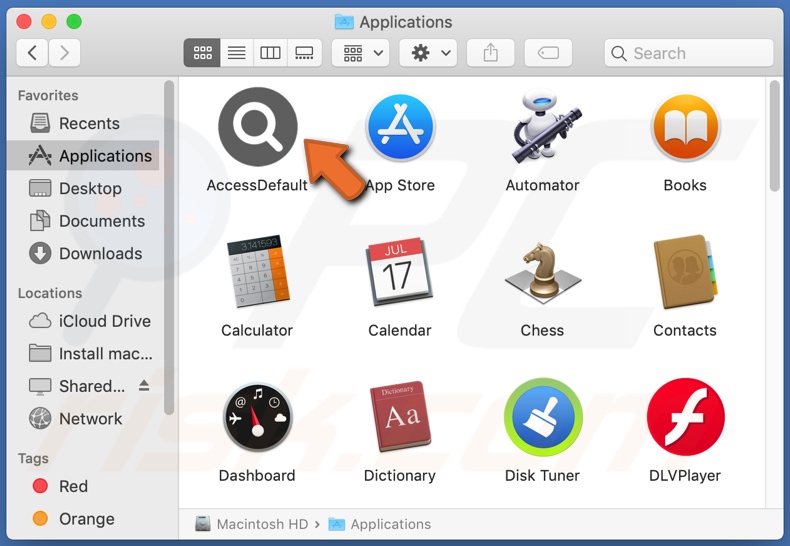
El adware AccessDefault en detalle
El adware permite la colocación de contenido gráfico de terceros en cualquier sitio web visitado y/o en diferentes interfaces. Las ventanas emergentes, banners, cupones, encuestas y otros anuncios intrusivos que se muestran disminuyen gravemente la experiencia de navegación y ponen en peligro la seguridad del dispositivo/usuario. Se superponen al contenido de la página web y ralentizan la velocidad de navegación.
Los anuncios intrusivos respaldan páginas orientadas a la venta (tanto de productos legítimos como fraudulentos), sitios fraudulentos, no confiables, engañosos/fraudulentos, comprometidos y maliciosos. Además, algunos de estos anuncios pueden activarse (al hacer clic en ellos) para ejecutar scripts diseñados para descargar/instalar software (por ejemplo, PUAs) sin el permiso del usuario.
Los secuestradores de navegador reasignan la página de inicio de los navegadores, el motor de búsqueda predeterminado y las URL de nuevas pestañas/ventanas a direcciones de búsqueda web falsas. Por lo tanto, con un secuestrador de navegador instalado: cada nueva pestaña/ventana abierta y consulta de búsqueda ingresada en la barra de URL - redirecciona a la dirección promocionada. Los motores de búsqueda falsos generalmente no pueden generar resultados de búsqueda, por lo que tienden a redirigir (o causar cadenas de redirección que terminan en) Yahoo, Bing, Google y otros legítimos.
Los secuestradores de navegador también pueden restablecer cualquier cambio que los usuarios intenten realizar en sus navegadores. Alternativamente, pueden restringir o denegar el acceso a la configuración del navegador directamente. Debido a estas técnicas para asegurar la persistencia, es imposible restaurar un navegador secuestrado sin eliminar el software que lo afecta.
Además, las PUAs (incluidos los secuestradores de adware y navegadores) suelen tener funciones de seguimiento de datos. La información de interés incluye: URL visitadas, páginas web visitadas, consultas de búsqueda escritas, direcciones IP/geolocalizaciones, detalles de identificación personal, datos relacionados con las finanzas, etc. Luego, la información recopilada se monetiza al ser compartida y/o vendida a terceros, también con la intención de usarla indebidamente para obtener ganancias financieras.
En resumen, la presencia de PUAs en los dispositivos puede provocar infecciones del sistema, graves problemas de privacidad, pérdidas económicas e incluso el robo de identidad. Para proteger la integridad del dispositivo y la privacidad del usuario, todas las aplicaciones sospechosas y las extensiones/complementos del navegador deben eliminarse sin demora.
| Nombre | Anuncios por AccessDefault |
| Tipo de Amenaza | Adware, Mac malware, Mac virus |
| Síntomas | Su Mac se vuelve más lenta de lo normal, ve anuncios emergentes no deseados, es redirigido a sitios web dudosos. |
| Métodos de Distribución | Anuncios emergentes engañosos, instaladores de software libre (agrupación/bundling), instaladores falsos de Flash Player, descargas de archivos torrent. |
| Daño | Seguimiento del navegador de Internet (posibles problemas de privacidad), visualización de anuncios no deseados, redireccionamientos a sitios web dudosos, pérdida de información privada. |
| Eliminación de Malware |
Para eliminar posibles infecciones de malware, escanee su computadora con un software antivirus legítimo. Nuestros investigadores de seguridad recomiendan usar Combo Cleaner. Descargue Combo Cleaner para WindowsEl detector gratuito verifica si su equipo está infectado. Para usar el producto con todas las funciones, debe comprar una licencia para Combo Cleaner. 7 días de prueba gratuita limitada disponible. Combo Cleaner es propiedad y está operado por RCS LT, la empresa matriz de PCRisk. |
Adware en general
IndexerProject, FlexibleSearch y SearchConsole son algunos ejemplos de aplicaciones dentro de la categoría de adware. Este software parece legítimo e inofensivo. El adware también ofrece una amplia gama de funciones "útiles". Sin embargo, las características rara vez funcionan según lo prometido y, en la mayoría de los casos, no funcionan en absoluto.
Las PUAs suelen atraer a los usuarios a descargar/instalar y/o comprar con promesas de funcionalidades falsas. El único objetivo de las PUAs es generar beneficios para los desarrolladores; no tienen un valor real para los usuarios. Por lo tanto, en lugar de cumplir las promesas, las PUAs pueden ejecutar campañas publicitarias intrusivas, secuestrar navegadores, generar redireccionamientos y recopilar información vulnerable.
¿Cómo se instaló AccessDefault en mi computadora?
Las PUAs se pueden descargar/instalar junto con otro software. Esta táctica de marketing engañosa de empaquetar programas regulares con adiciones no deseadas o maliciosas se llama "empaquetado". Los procesos de descarga/instalación apresurados (por ejemplo, pasos y secciones omitidos, opciones preestablecidas usadas, etc.) aumentan el riesgo de permitir involuntariamente contenido empaquetado en el dispositivo.
Los anuncios intrusivos también se utilizan para difundir PUAs. Al hacer clic, los anuncios pueden ejecutar scripts para realizar descargas/instalaciones sigilosas. Algunas PUAs también tienen páginas de descarga/promoción "oficiales".
¿Cómo evitar la instalación de aplicaciones potencialmente no deseadas?
Se recomienda investigar los productos de software antes de descargarlos, instalarlos o comprarlos. Además, solo se deben utilizar fuentes de descarga oficiales y confiables. Los canales de descarga dudosos, como por ejemplo, Sitios de alojamiento de archivos (freeware) no oficiales y gratuitos, redes de intercambio P2P (clientes Torrent, Gnutella, eMule, etc.) y otros descargadores de terceros, a menudo ofrecen contenido empaquetado y/o dañino. Al descargar/instalar, es importante leer los términos, explorar todas las opciones disponibles, usar la configuración "Personalizada/Avanzada" para optar por no recibir aplicaciones, herramientas, funciones, etc.
Los anuncios intrusivos parecen ordinarios e inocuos; sin embargo, redireccionan a sitios web altamente cuestionables (por ejemplo, juegos de azar, pornografía, citas de adultos, etc.). En caso de encontrarse con dichos anuncios y/o redireccionamientos, se debe verificar el sistema y se deben detectar todas las aplicaciones sospechosas y extensiones/complementos del navegador, que se deben eliminar inmediatamente. Si su computadora ya está infectada con AccessDefault, le recomendamos ejecutar un escaneo Combo Cleaner Antivirus para Windows para eliminar automáticamente este adware.
Carpeta de instalación del adware AccessDefault:
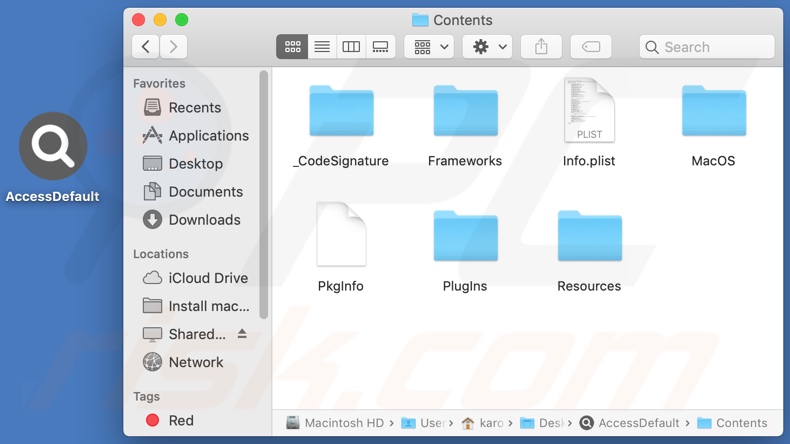
El adware AccessDefault instalado en el navegador Safari:
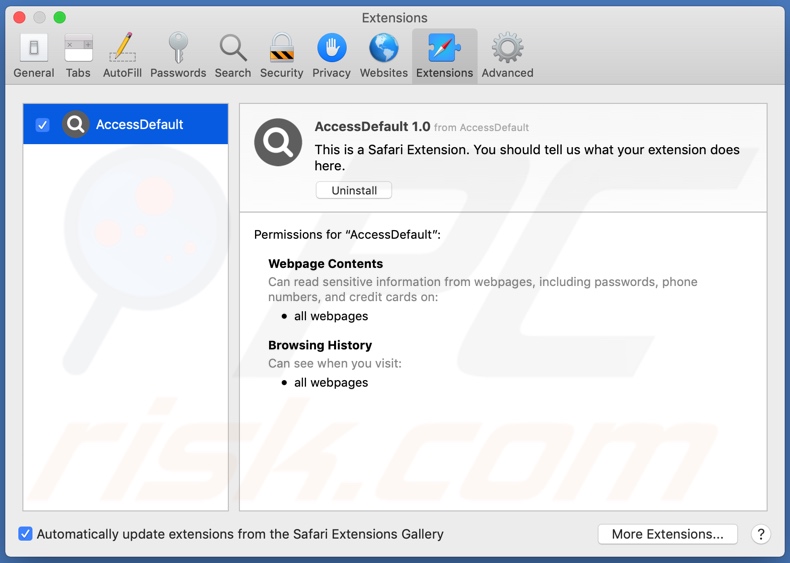
Eliminación automática instantánea de malware:
La eliminación manual de amenazas puede ser un proceso largo y complicado que requiere conocimientos informáticos avanzados. Combo Cleaner es una herramienta profesional para eliminar malware de forma automática, que está recomendado para eliminar malware. Descárguelo haciendo clic en el siguiente botón:
DESCARGAR Combo CleanerSi decide descargar este programa, quiere decir que usted está conforme con nuestra Política de privacidad y Condiciones de uso. Para usar el producto con todas las funciones, debe comprar una licencia para Combo Cleaner. 7 días de prueba gratuita limitada disponible. Combo Cleaner es propiedad y está operado por RCS LT, la empresa matriz de PCRisk.
Menú rápido:
- ¿Qué es AccessDefault?
- PASO 1. Eliminar los archivos y carpetas relacionados con AccessDefault de OSX.
- PASO 2. Eliminar los anuncios AccessDefault de Safari.
- PASO 3. Eliminar el adware AccessDefault de Google Chrome.
- PASO 4. Eliminar los anuncios AccessDefault de Mozilla Firefox.
Video que muestra cómo eliminar adware y secuestradores de navegador de una computadora Mac:
Eliminación del adware AccessDefault:
Eliminar aplicaciones potencialmente no deseadas relacionadas a AccessDefault de su carpeta "Aplicaciones":

Haga clic en el ícono Finder. En la ventana de Finder, seleccione "Aplicaciones". En la carpeta de aplicaciones, busque "MPlayerX", "NicePlayer", u otras aplicaciones sospechosas y arrástrelas a la Papelera. Después de eliminar las aplicaciones potencialmente no deseadas que causan anuncios en línea, escanee su Mac en busca de componentes restantes no deseados.
DESCARGAR eliminador de infecciones de malware
Combo Cleaner verifica si su equipo está infectado. Para usar el producto con todas las funciones, debe comprar una licencia para Combo Cleaner. 7 días de prueba gratuita limitada disponible. Combo Cleaner es propiedad y está operado por RCS LT, la empresa matriz de PCRisk.
Elimine los archivos y carpetas vinculados al anuncios por accessdefault:

Haga clic en el icono del Finder: en el menú superior. Seleccione "Ir" y haga clic en "Ir a la carpeta...".
 Compruebe si hay archivos generados por adware en la carpeta /Library/LaunchAgents:
Compruebe si hay archivos generados por adware en la carpeta /Library/LaunchAgents:

En el campo de texto de "Ir a la carpeta...", introduzca: /Library/LaunchAgents

En la carpeta “LaunchAgents”, revise si hay cualquier tipo de archivo sospechoso que se haya instalado recientemente y envíelo a la Papelera. Ejemplos de archivos generados por adware: “installmac.AppRemoval.plist”, “myppes.download.plist”, “mykotlerino.ltvbit.plist”, “kuklorest.update.plist”, etc. El software publicitario suele instalar varios archivos siguiendo el mismo patrón.
 Revise si hay archivos generados por el adware en la carpeta /Library/Application Support:
Revise si hay archivos generados por el adware en la carpeta /Library/Application Support:

En el campo de texto de "Ir a la carpeta...", introduzca: /Library/Application Support

En la carpeta “Application Support”, mire si hay carpetas sospechosas que se hayan añadido recientemente. Por ejemplo, “MplayerX” o “NicePlayer” y, en tal caso, envíe esas carpetas a la Papelera.
 Revise si hay archivos vinculados al software publicitario en la carpeta ~/Library/LaunchAgents:
Revise si hay archivos vinculados al software publicitario en la carpeta ~/Library/LaunchAgents:

En el campo de texto de "Ir a la carpeta...", introduzca: ~/Library/LaunchAgents

En la carpeta “LaunchAgents”, revise si hay cualquier tipo de archivo sospechoso que se haya instalado recientemente y envíelo a la Papelera. Ejemplos de archivos generados por adware: “installmac.AppRemoval.plist”, “myppes.download.plist”, “mykotlerino.ltvbit.plist”, “kuklorest.update.plist”, etc. El software publicitario suele instalar varios archivos siguiendo el mismo patrón.
 Compruebe si hay archivos generados por adware en la carpeta /Library/LaunchDaemons:
Compruebe si hay archivos generados por adware en la carpeta /Library/LaunchDaemons:

En el campo de texto de "Ir a la carpeta...", introduzca: /Library/LaunchDaemons

En la carpeta “LaunchDaemons”, mire si se han añadido recientemente archivos sospechosos. Por ejemplo, “com.aoudad.net-preferences.plist”, “com.myppes.net-preferences.plist”, "com.kuklorest.net-preferences.plist”, “com.avickUpd.plist”, etc., y, en tal caso, envíelos a la Papelera.
 Analice su equipo Mac con Combo Cleaner:
Analice su equipo Mac con Combo Cleaner:
Si ha seguido todos los pasos siguiendo el orden correcto, su equipo Mac debería encontrarse libre de infecciones. Para asegurarse de que su sistema no está infectado, analícelo con el antivirus Combo Cleaner. Descárguelo AQUÍ. Tras descargar el archivo, haga doble clic sobre el instalador combocleaner.dmg; en la nueva ventana, arrastre el icono de Combo Cleaner hasta el icono de Aplicaciones. Seguidamente, abra el launchpad y haga clic en el icono de Combo Cleaner. Espere a que Combo Cleaner actualice la base de datos de definiciones de viru y haga clic en el botón "Start Combo Scan".

Combo Cleaner bucará infecciones de software malicioso en su equipo. Si el resultado del análisis antivirus es "no threats found", quiere decir que puede continuar con la guía de desinfección; de lo contrario, se recomineda eliminar las infecciones encontradas antes de continuar.

Tras eliminar los archivos y carpetas generados por el software publicitario, siga eliminando las extensiones dudosas de sus navegadores web.
Eliminar el anuncios por accessdefault de los navegadores web:
 Eliminar extensiones maliciosas de Safari:
Eliminar extensiones maliciosas de Safari:
Eliminar las extensiones vinculadas a anuncios por accessdefault de Safari:

Abra el navegador Safari; desde la barra de menú, seleccione "Safari" y haga clic en "Preferencias...".

En la ventana de preferencias, seleccione "Extensiones" y revise si se han añadido recientemente extensiones sospechosas. Si las encuentra, haga clic en el botón "Desinstalar" junto a ellas. Tenga en cuenta que puede desinstalar de forma segura todas las extensiones de su navegador Safari, ya que ninguna de ellas es imprescindible para el normal funcionamiento del navegador.
- Si sigue teniendo problemas con los redireccionamientos de navegador y anuncios no deseados, restaure Safari.
 Eliminar complementos maliciosos de Mozilla Firefox:
Eliminar complementos maliciosos de Mozilla Firefox:
Eliminar los complementos vinculados a anuncios por accessdefault de Mozilla Firefox:

Abra su navegador Mozilla Firefox. En la parte superior derecha de la pantalla, haga clic en "Abrir Menú" (tres líneas horizontales). Del menú desplegado, elija "Complementos".

Seleccione la pestaña "Extensiones" y mire si se han añadido recientemente complementos sospechosos. Si las encuentra, haga clic en el botón "Eliminar" junto a ellas. Tenga en cuenta que puede desinstalar de forma segura todas las extensiones de su navegador Mozilla Firefox, ya que ninguna de ellas es imprescindible para el normal funcionamiento del navegador.
- Si sigue teniendo problemas con los redireccionamientos de navegador y anuncios no deseados, restablezca Mozilla Firefox.
 Eliminar extensiones maliciosas de Google Chrome:
Eliminar extensiones maliciosas de Google Chrome:
Eliminar los complementos vinculados a anuncios por accessdefault en Google Chrome:

Abra Google Chrome y haga clic en el botón "menú de Chrome" (tres barras horizontales) ubicado en la parte superior derecha de la pantalla del navegador. Del menú desplegable, seleccione "Más herramientas" y haga clic en "Extensiones".

En la pantalla "Extensiones", mire si se han añadido recientemente complementos sospechosos. Si los encuentra, haga clic en el botón de la papelera junto a ellos. Tenga en cuenta que puede desinstalar de forma segura todas las extensiones de su navegador Google Chrome, ya que ninguna de ellas es imprescindible para el normal funcionamiento del navegador.
- Si sigue teniendo problemas con los redireccionamientos de navegador y anuncios no deseados, restablezca Google Chrome.
Compartir:

Tomas Meskauskas
Investigador experto en seguridad, analista profesional de malware
Me apasiona todo lo relacionado con seguridad informática y tecnología. Me avala una experiencia de más de 10 años trabajando para varias empresas de reparación de problemas técnicos y seguridad on-line. Como editor y autor de PCrisk, llevo trabajando desde 2010. Sígueme en Twitter y LinkedIn para no perderte nada sobre las últimas amenazas de seguridad en internet.
El portal de seguridad PCrisk es ofrecido por la empresa RCS LT.
Investigadores de seguridad han unido fuerzas para ayudar a educar a los usuarios de ordenadores sobre las últimas amenazas de seguridad en línea. Más información sobre la empresa RCS LT.
Nuestras guías de desinfección de software malicioso son gratuitas. No obstante, si desea colaborar, puede realizar una donación.
DonarEl portal de seguridad PCrisk es ofrecido por la empresa RCS LT.
Investigadores de seguridad han unido fuerzas para ayudar a educar a los usuarios de ordenadores sobre las últimas amenazas de seguridad en línea. Más información sobre la empresa RCS LT.
Nuestras guías de desinfección de software malicioso son gratuitas. No obstante, si desea colaborar, puede realizar una donación.
Donar
▼ Mostrar discusión